
Owen Little
0
1536
221
 Windows 7s hjemmegruppe Microsoft Windows 7: De 7 mest bemærkelsesværdige nye funktioner Microsoft Windows 7: Funktionen 7 mest bemærkelsesværdige nye funktioner gør det nemt at dele printere på dit lokale netværk, men hvad nu hvis du vil dele en printer over internettet? Dette har traditionelt været meget kompliceret, der involverede printerdrivere, firewall-regler og IP-adresser. Google Cloud Print, indbygget i Google Chrome, forenkler deling af online-printere.
Windows 7s hjemmegruppe Microsoft Windows 7: De 7 mest bemærkelsesværdige nye funktioner Microsoft Windows 7: Funktionen 7 mest bemærkelsesværdige nye funktioner gør det nemt at dele printere på dit lokale netværk, men hvad nu hvis du vil dele en printer over internettet? Dette har traditionelt været meget kompliceret, der involverede printerdrivere, firewall-regler og IP-adresser. Google Cloud Print, indbygget i Google Chrome, forenkler deling af online-printere.
Vi har skrevet om at bruge PrinterShare Hvordan man deler en printer over internettet Hvordan man deler en printer over internettet til at dele printere i fortiden, men Google Cloud Print er et meget lettere alternativ. Når du har delt din printer med nogen, kan de udskrive til den fra deres webbrowser - du kan endda udskrive til din egen printer fra en browser, hvis du er væk fra din computer.
Opsætning af skyprint
Du har brug for Google Chrome webbrowser installeret for at konfigurere Cloud Print. Når det er installeret, skal du starte det og åbne det Muligheder side.
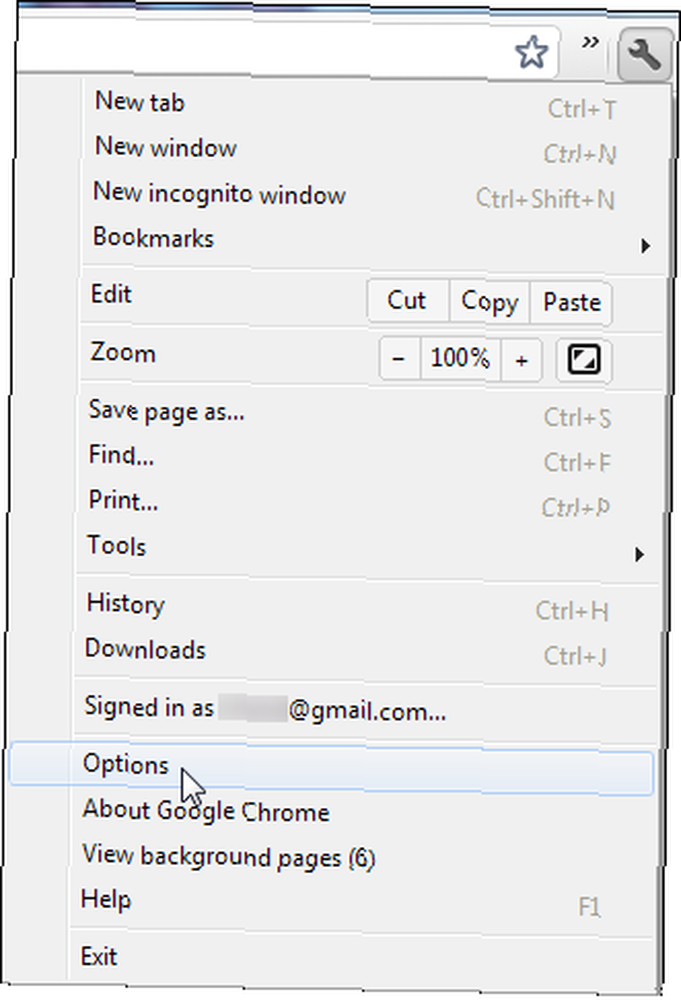
Klik over til Under kølerhjelmen fane og rulle ned; finder du Google Cloudprinter mulighed skjult nær bunden.
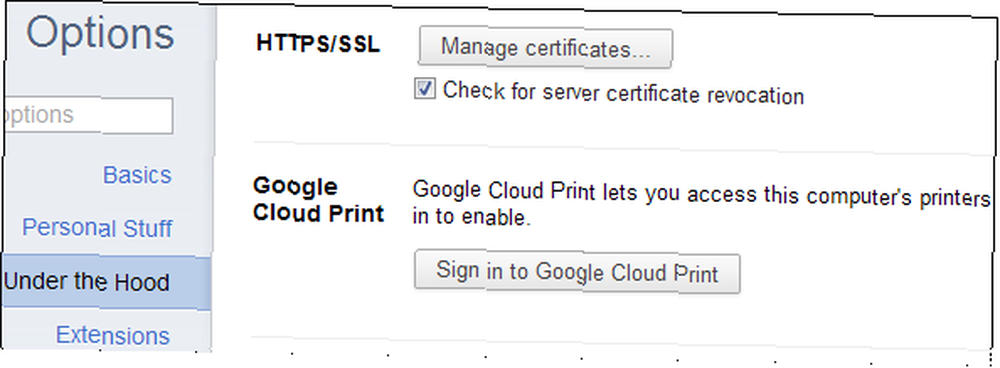
Klik på “Log ind på Google Cloud Print” -knappen, og du bliver bedt om at registrere din computers printere på din Google-konto.
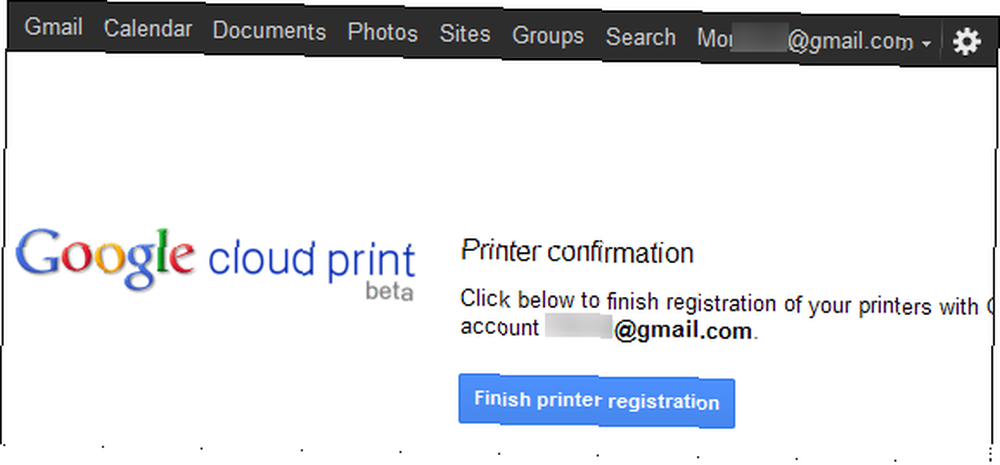
Deling af printeren
Klik på Administrer dine printere link efter registrering af dine printere for at få adgang til Cloud Print-webstedet. Du kan også få adgang til denne side ved at klikke på Administrer udskriftsindstillinger knappen ved siden af Google Cloud Print på Under kølerhjelmen side.
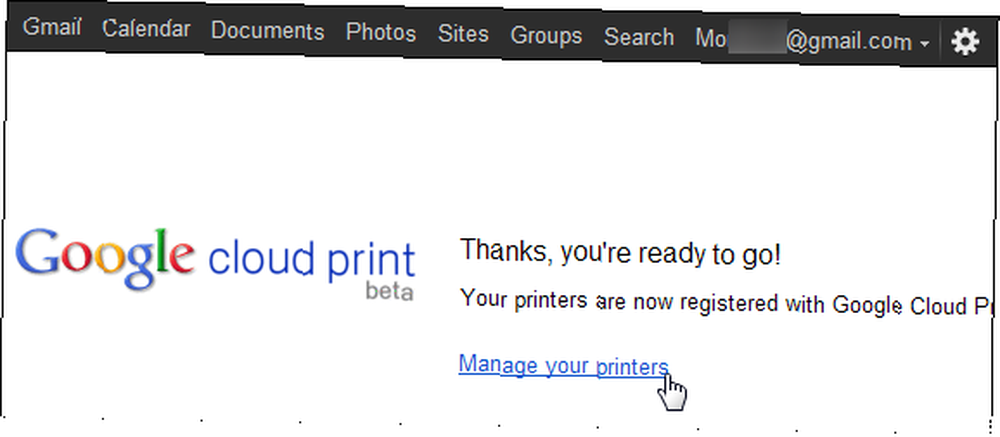
Hovedvinduet her viser en liste over udskriftsjob, men du har ikke noget her endnu. Klik Printere i sidefeltet, og du vil se en liste over printere på din nuværende computer.
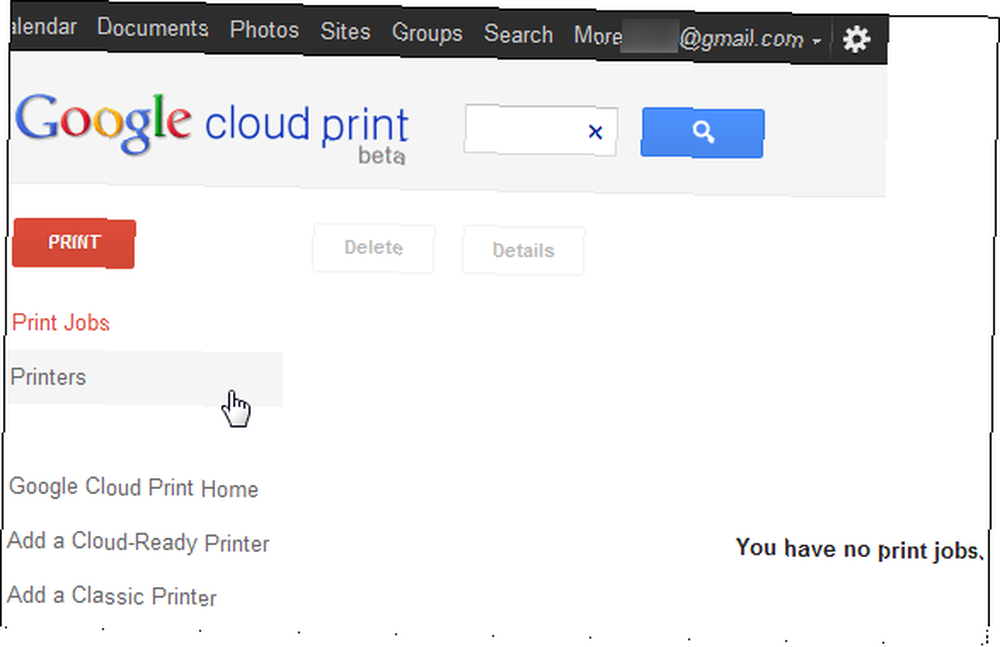
Vælg en printer, og klik på Del knappen for at administrere dens delingsindstillinger.
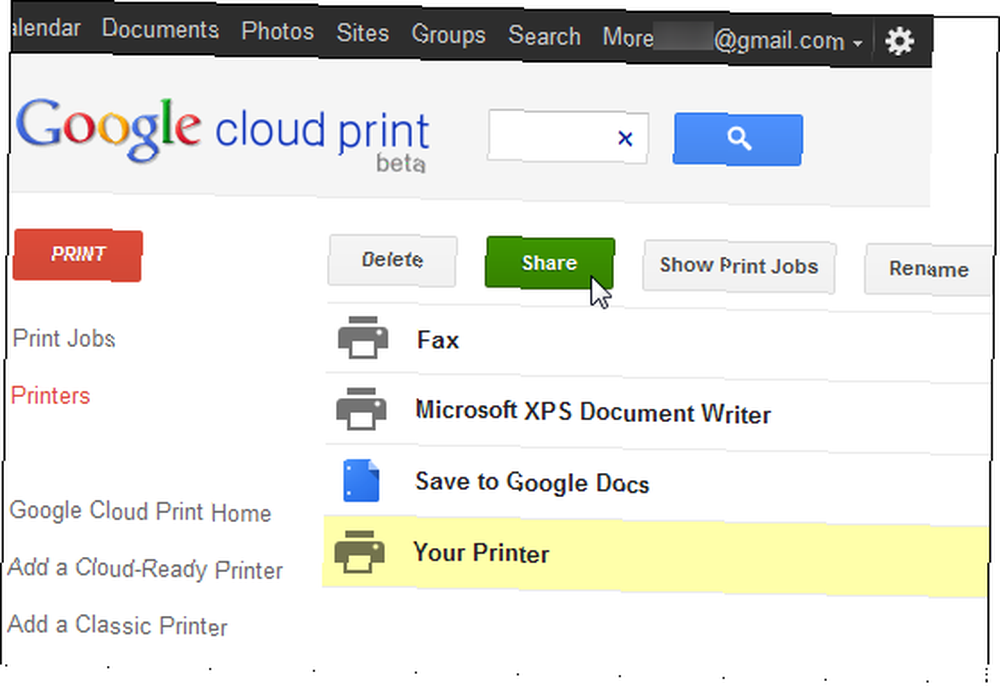
Skriv en e-mail-adresse i boksen, og klik på Del. Denne boks automatisk udfylder adresser, du skriver fra din Gmail 5 Gmail-filtre til at hjælpe med at prioritere og organisere din indbakke 5 Gmail-filtre til at hjælpe med at prioritere og organisere din indbakke Hvilke filtre skal hver enkelt person have i deres arsenal, så deres indbakke er lige så ordnet som mine? Jeg er her for at hjælpe dig med at komme i gang med at konfigurere dine første fem filtre, eller ... kontakter, så du kan også begynde at indtaste en kontakts navn for at finde deres e-mail-adresse.
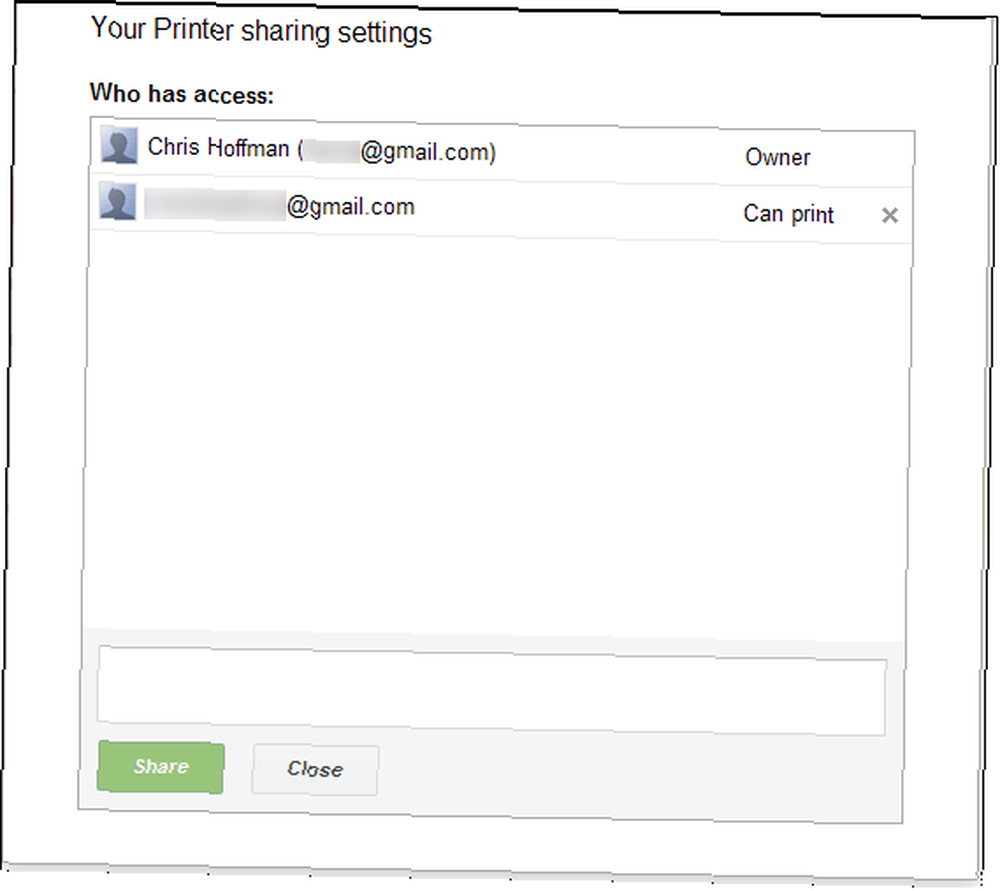
Google Chrome skal være åben på din computer, så den kan videresende indkommende udskriftsjob til din printer. Vær dog ikke rolig - hvis Google Chrome er lukket, eller din computer er slået fra, gemmes udskriftsjob i Cloud Print's kø online. De begynder at udskrive automatisk, næste gang du starter Google Chrome.
Accepterer den delte printer
Den person, du deler printeren med, kan logge på sin Google-konto og få adgang til Google Cloud Print-webstedet. De vil se en indikation af, at de har en ny printer.
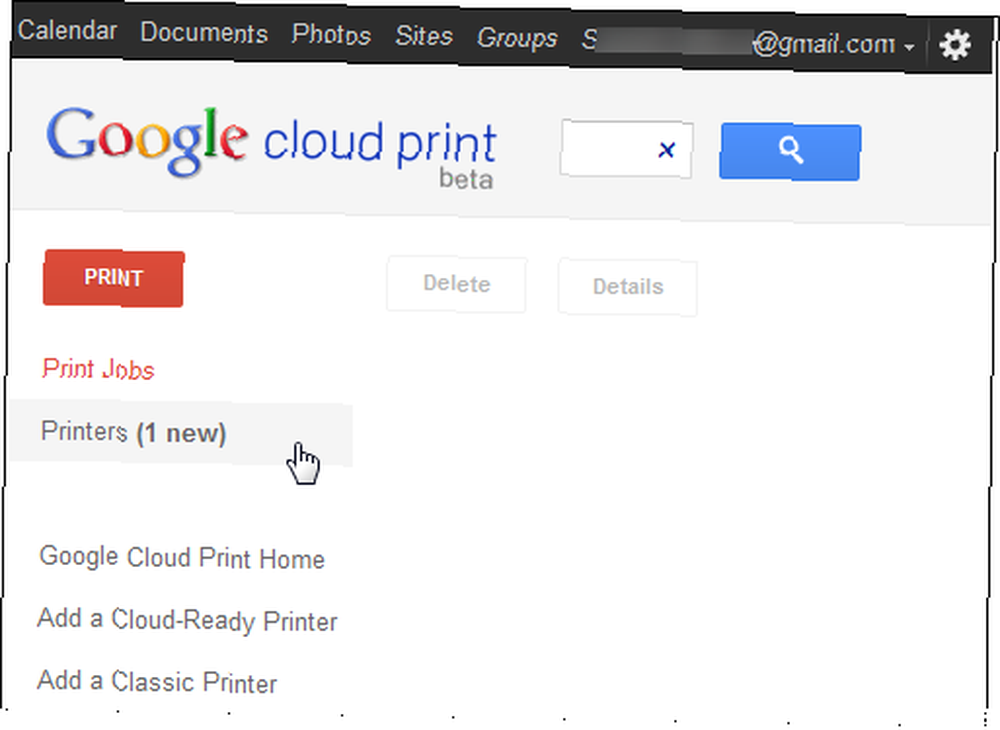
Først bliver de nødt til at acceptere den delte printer.
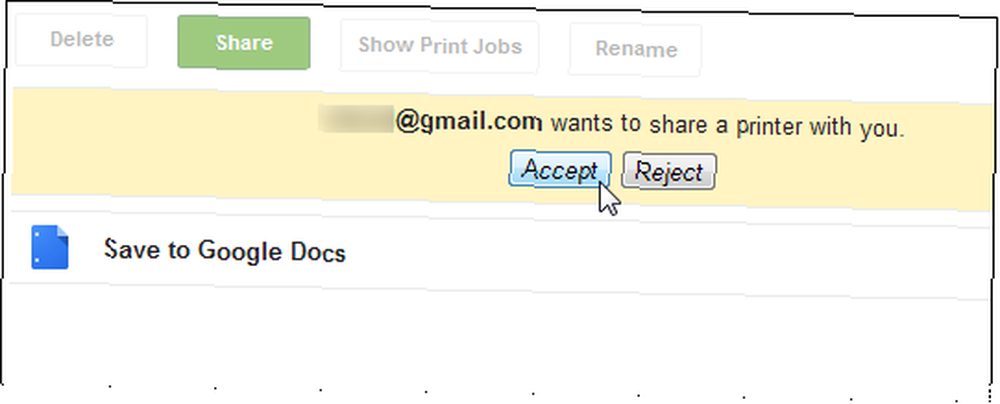
Printeren vises på deres liste - et ansigt-ikon, der er lagt over printerens ikon, angiver, at det er en delt printer.
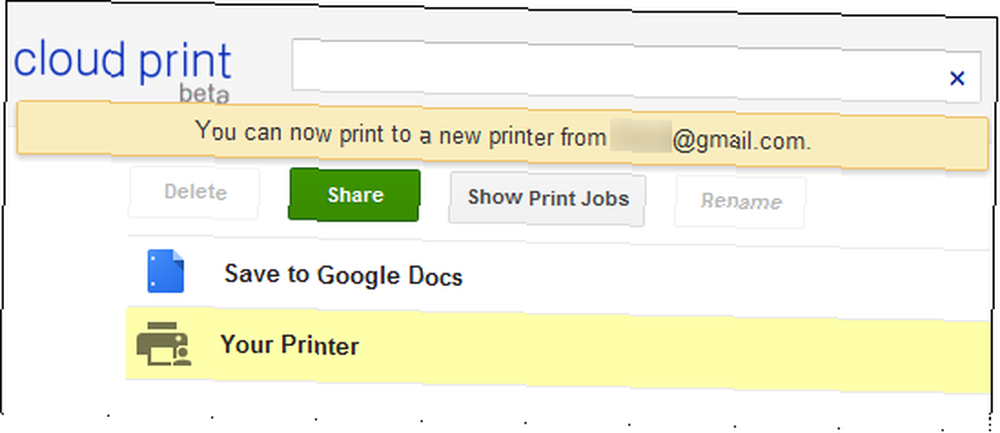
Udskrivning af et dokument
Den person, du deler printeren med, kan klikke på Print knappen og vælg “Upload fil til udskrivning” at uploade en fil fra deres computer og udskrive den på din printer.
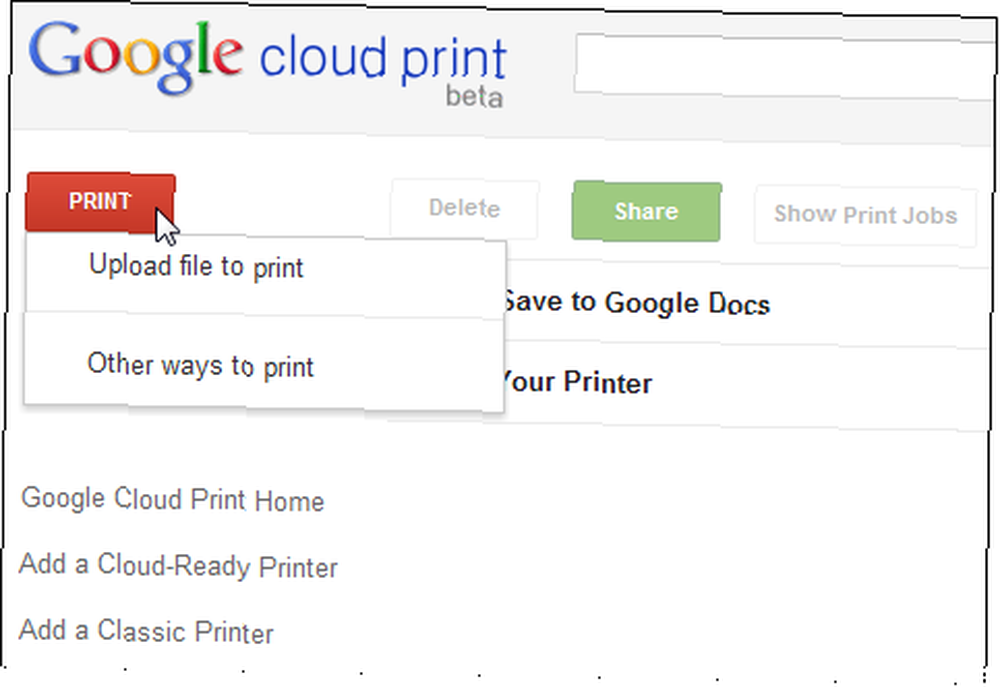
Du skal være i stand til at uploade alle PDF-enkle PDF-apps nogensinde: Flet PDFs, PDF til DOC, Konverter til PDF Enkleste PDF-apps nogensinde: Flet PDFs, PDF til DOC, Konverter til PDF eller DOC fil - forhåbentlig tilføjer Google support til yderligere filtyper i fremtiden.
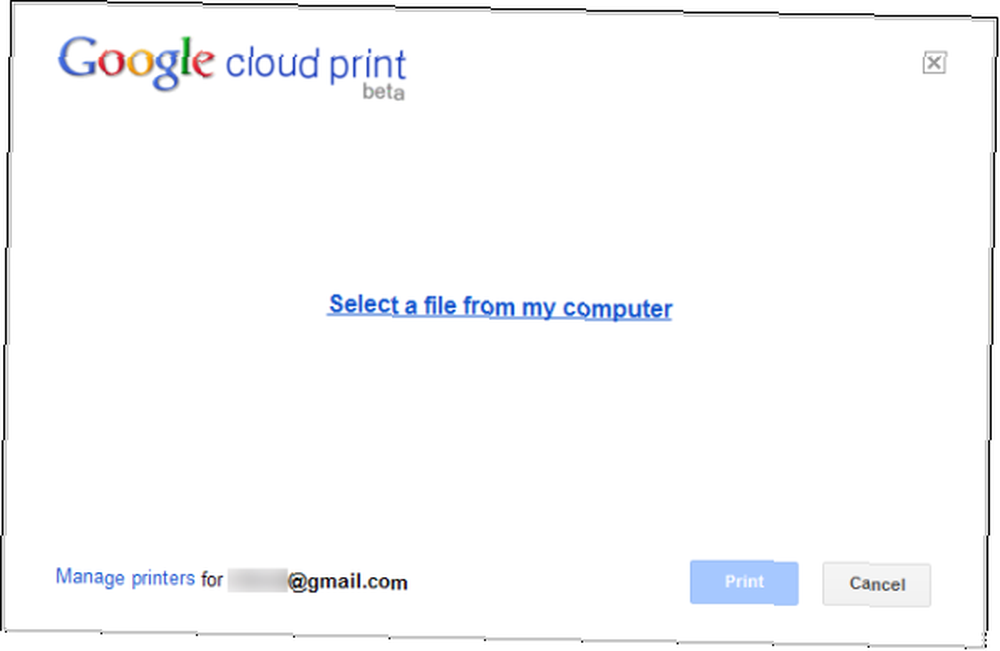
Det “Andre måder at udskrive på” indstilling fører dig til en side, der viser måder, du kan få adgang til den delte printer fra andre enheder på. Google Cloud print er integreret i Gmail og Google Docs mobile websider til smartphones og Cloud Print apps er tilgængelige til iOS, Android og Mac.
Cloudprinter er ikke kun til at dele din printer med andre mennesker; det kan også give adgang til din printer fra andre enheder. Du kan bruge apps til at udskrive fra din smartphone eller tablet eller bruge webstedet til at udskrive, når du er væk fra din printer.
Fremtidige funktioner
Google Cloud Print er i øjeblikket i beta og udvikler sig hurtigt. I øjeblikket understøtter det både Windows og Mac. Linux-brugere kan ikke dele deres printere endnu, men de kan stadig udskrive ved hjælp af Cloud Print-websiden. Nogle printere inkluderer endda Cloud Print-support ud af boksen, så du kan forbinde dem til dit netværk og bruge dem uden at konfigurere Google Chrome. Forvent flere printere med integreret Cloud Print-support i fremtiden.
Har du prøvet deling af Google Cloud Print endnu? Fortæl os, hvor godt det fungerer for dig i kommentarerne.
Billedkredit: Shutterstock











